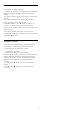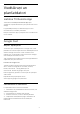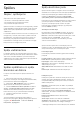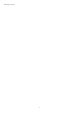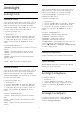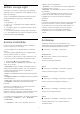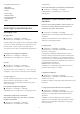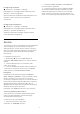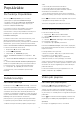User manual
Table Of Contents
- Saturs
- 1 Sākuma ekrāns
- 2 Uzstādīšana
- 3 Tālvadības pults
- 4 Ieslēgšana un izslēgšana
- 5 Kanāli
- 6 Kanāla instalēšana
- 7 Ierīču pievienošana
- 8 Android TV savienošana
- 9 Lietotnes
- 10 Internets
- 11 Ātrā izvēlne
- 12 Avoti
- 13 Tīkli
- 14 Iestatījumi
- 15 Video, fotoattēli un mūzika
- 16 TV ceļvedis
- 17 Ierakstīšana un Pause TV
- 18 Viedtālruņi un planšetdatori
- 19 Spēles
- 20 Ambilight
- 21 Populārākie
- 22 Freeview Play
- 23 Netflix
- 24 Alexa
- 25 Programmatūra
- 26 Specifikācijas
- 27 Palīdzība un atbalsts
- 28 Drošība un apkope
- 29 Lietošanas nosacījumi
- 30 Autortiesības
- 31 Atruna par trešo pušu piedāvātajiem pakalpojumiem un/vai programmatūru
- Alfabētiskais rādītājs
Konfigurācijas skatīšana
Iestatījumi > Ambilight > Ambilight
paplašinājums > Ambilight+Philips Wireless Home
Speakers > Skatīt konfigurāciju.
Skatiet pašreizējos Ambilight+Philips Wireless Home
Speakers, tīkla un skaļruņu LED indikatoru
iestatījumus.
Konfigurācijas atiestatīšana
Iestatījumi > Ambilight > Ambilight
paplašinājums > Ambilight+Philips Wireless Home
Speakers > Atiestatīt konfigurāciju.
Atiestatiet pašreizējo Ambilight+Philips Wireless
Home Speakers konfigurāciju.
20.8
Aurora
Aurora App ir lietotne, kas padara televizora apkārtējo
vidi pievilcīgāku ar demonstrācijām un krāsainu
Ambilight efektu. Aurora izmanto attēlus, animāciju,
audio un Philips raksturīgo Ambilight, lai papildinātu
savu dzīvojamo telpu atbilstoši savam jaunajam
dzīvesstilam.
Lai palaistu Aurora lietotni…
1 - Nospiediet , lai atvērtu ātro izvēlni, vai
nospiediet HOME (Sākums), lai atvērtu sākuma
ekrānu.
2 - Atlasiet Aurora lietotni un nospiediet OK
(Labi), lai to atvērtu.
3 - Ja lietotne Aurora neatrodas sākuma ekrānā, to
var pievienot, izmantojot lietotņu lapu vai lietotņu
rindas elementu Pievienot lietotni izlasei.
Kategorijas
Pieejamas četras dizaina kategorijas: Ambience,
Ainas, Galerija un Pulksteņi. Varat lejupielādēt vairāk
dizainu, kad televizors ir savienots ar internetu.
Izmantojiet navigācijas taustiņus, lai izvēlnē pārlūkotu
horizontāli/vertikāli. Nospiediet OK (Labi) uz dizaina,
lai sāktu atskaņošanu. Nospiediet OK (Labi) uz
Atskaņot visu, lai atskaņotu šos elementus kategoriju
sarakstā, sākot ar pirmo elementu.
Nospiediet Atpakaļ, lai aizvērtu Aurora lietotni.
Televizora gaidstāves aktivizēšana
Varat iestatīt Aurora dizainu atskaņošanas ilgumu,
televizors pāries gaidstāvē, kad tiks sasniegts
iestatītais laika ierobežojums.
Lai aktivizētu televizora gaidstāvi…
1 - Kad Aurora lietotne ir aktivizēta,
nospiediet OPTIONS (Opcijas).
2 - Atlasiet 1 stunda, 2 stundas vai 4 stundas, lai
televizors pārietu gaidstāvē.
3 - Divas minūtes pirms taimera atskaites beigām
televizorā parādīsies dialogs, lai parādītu opcijas
pāriešanai gaidstāvē vai to atliktu 1 vai 2 stundas
vēlāk. Taimeris, kas iestatīts veikt laika atskaiti vai
atlikts, nevar pārsniegt maksimāli atļautās 4 stundas.
79